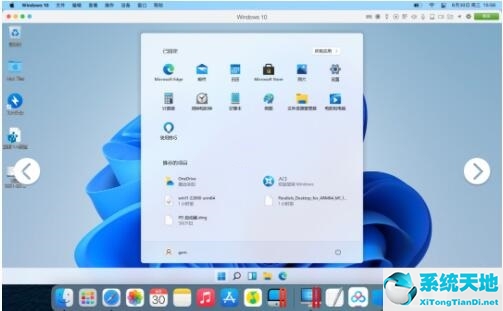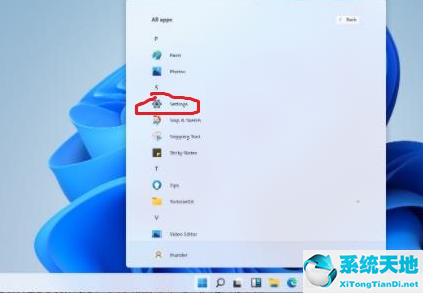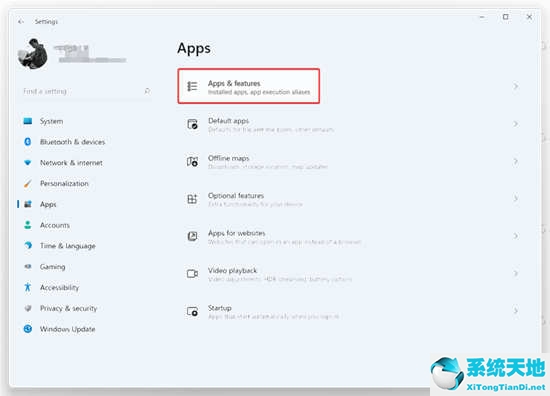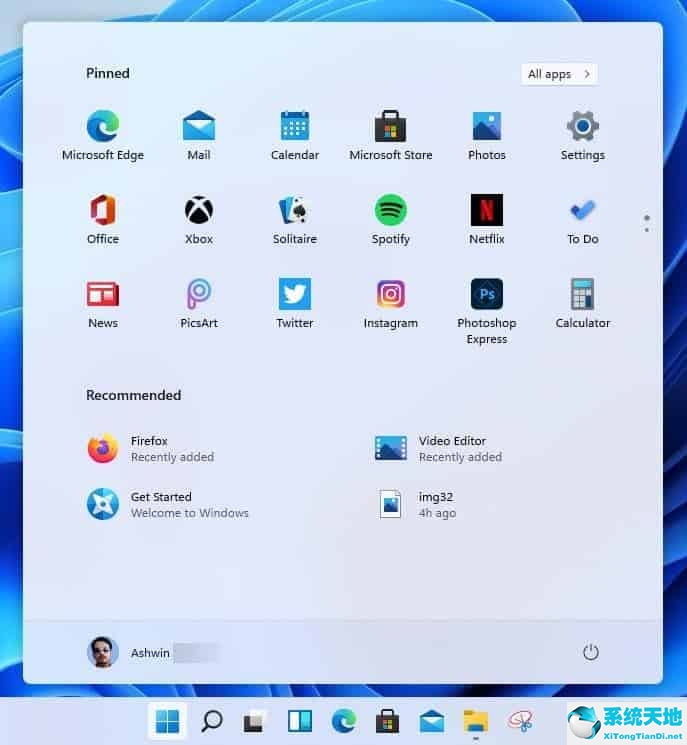许多用户最近升级了Windows S11系统,但许多用户在使用时遇到了一些问题,最常见的是系统崩溃。
那么如果我们的Windows S11系统崩溃了该怎么办呢?下面小编就带大家来看看如何操作吧!
操作方法:
直接按住shif并重新启动Windows S11电脑,然后可以直接跳转到安全模式并单击“故障排除”。
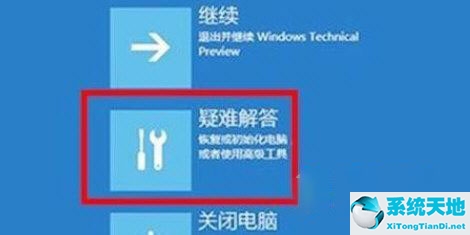 点击后,可以看到“恢复电脑”选项,提前做好备份然后开始恢复。
点击后,可以看到“恢复电脑”选项,提前做好备份然后开始恢复。
 然后按住win x,然后按A,输入“sfc/scannow”并按enter,此时将开始扫描。
然后按住win x,然后按A,输入“sfc/scannow”并按enter,此时将开始扫描。
 然后再次按“win r”打开操作,输入“systemreset”并单击进入,然后选择“保留我的文件”。
然后再次按“win r”打开操作,输入“systemreset”并单击进入,然后选择“保留我的文件”。
 在计算机的设置中选择一个帐户,并关闭所有可以同步的设置。
在计算机的设置中选择一个帐户,并关闭所有可以同步的设置。
 当您最终注销帐户时,可以单击“更新和安全”并选择恢复高级启动。
当您最终注销帐户时,可以单击“更新和安全”并选择恢复高级启动。